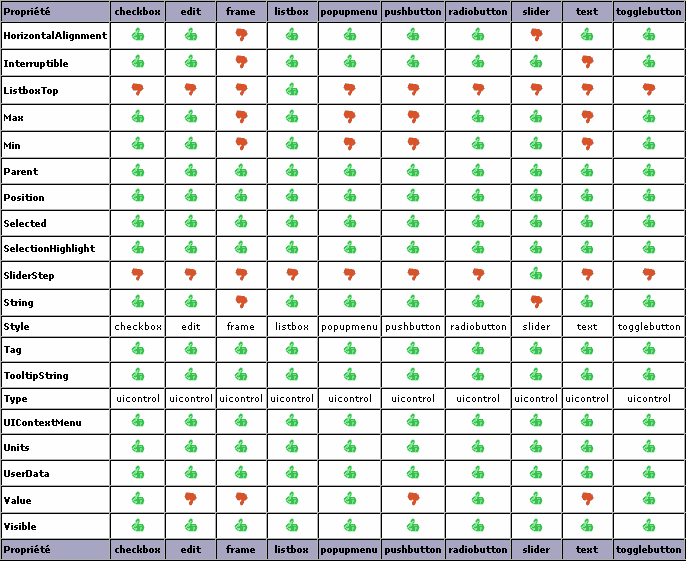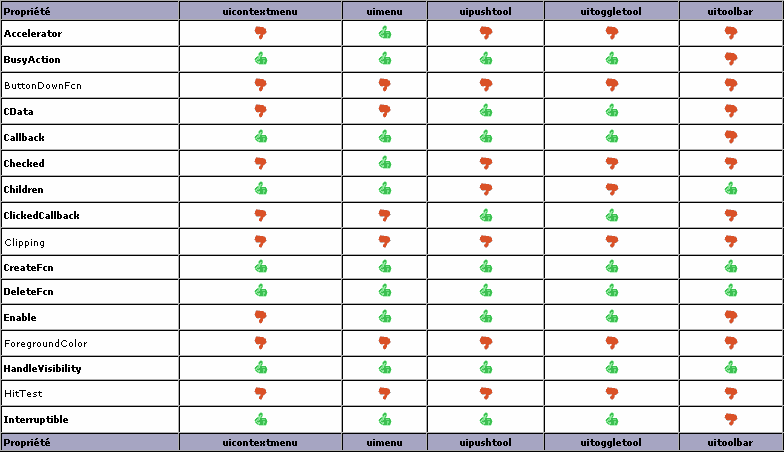Avant propos▲
Pour simplifier la lecture de cet article, l'auteur utilise une syntaxe courte et abusive pour identifier les objets graphiques.
Par exemple, la syntaxe « Objet Image » sera utilisée à la place de « Objet graphique de type Image ».
I. Généralités▲
MATLAB est avant tout un logiciel de calcul matriciel. Il possède néanmoins une panoplie complète d'objets graphiques qui permettent, d'une part d'afficher les résultats de calculs sous des formes
variées (point, courbe, surface, graphique) et d'autre part, de créer des interfaces graphiques (GUI) permettant à l'utilisateur d'interagir avec le programme.
Hiérarchie :
Les objets graphiques sont disposés selon une hiérarchie parent enfant comme le montre le schéma suivant :
Identifiant :
Lorsque MATLAB créer un objet graphique, il lui attribue un identifiant (handle en anglais) unique sous la forme d'un nombre (entier
ou réel) que l'on peut stocker dans une variable. Dans l'exemple suivant, fig est une variable contenant l'identifiant de l'objet Figure à sa création :
>> fig = figure
fig =
1
Le programmeur gère les identifiants, soit avec la fonction guihandles, soit avec les fonctions findobj/findall.
Quelques identifiants particuliers peuvent être gérés avec les fonctions suivantes :
- gca qui récupère l'identifiant de l'objet Axes courant ;
- gcbf qui récupère l'identifiant de l'objet Figure où se trouve l'objet graphique dont l'action est en cours ;
- gcbo qui récupère l'identifiant de l'objet graphique dont l'action est en cours ;
- gcf qui récupère l'identifiant de l'objet Figure courant ;
- gco qui récupère l'identifiant de l'objet graphique courant.
Propriétés :
Tous les objets graphiques possèdent des propriétés. Il est possible de configurer ces propriétés au moment de la création de l'objet en spécifiant le nom et la valeur de la propriété.
Par exemple, pour créer un objet Figure dont le fond est de couleur verte :
fig = figure('color',[0 1 0]);On peut gérer ultérieurement ces propriétés par les fonctions get et set, comme le montre le code suivant :
fig = figure;
col = get(fig,'color');
set(fig,'color',[0 1 0]);Répartition des couches graphiques :
Les objets graphiques sont disposés sur différentes couches empilées les unes sur les autres en respectant l'ordre hiérarchique.
L'objet Root est toujours situé en dessous, les objets Figure sur l'objet Root, les objets Axes sur leur conteneur Figure…
Lorsque plusieurs objets de même niveau (exemple deux objets Axes) sont présents dans le même conteneur parent, leur ordre de visibilité est donné
par leur ordre de création. Le dernier créé est au-dessus du précédent. Ce comportement peut être modifié ultérieurement en utilisant la
fonction uistack. La seule exception vient des objets UI qui sont toujours sur les objets Axes à l'intérieur d'un même objet Figure.
II. Les objets conteneurs Root, Figure et Axes▲
II-A. L'objet Root▲
L'objet graphique Root est un objet invisible unique sans parent.
Il est toujours présent et ne peut ni être créé, ni être détruit
dynamiquement par l'utilisateur. Il est parent de tous les autres
objets. Il représente l'écran de l'ordinateur.
Il possède toujours comme identifiant le nombre 0.
La liste des propriétés de l'objet Root est disponible
ici.
II-B. Les objets Figure▲
Les objets Figure sont créés par la fonction figure. Ce sont les conteneurs visibles où sont disposés tous les autres objets graphiques. Plusieurs objets Figure peuvent être créés simultanément et peuvent communiquer ensemble.
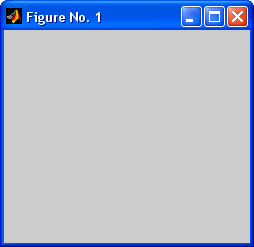
La liste des propriétés des objets Figure est disponible ici.
II-C. Les objets Axes▲
Les objets Axes sont créés par la fonction axes. Ce sont les zones de traçages des graphiques 2D ou 3D. Les résultats de calcul ou de simulation y sont affichés et peuvent y être manipulés (zoom, rotation…). Une Figure peut posséder plusieurs objets Axes simultanément. On utilise alors la fonction subplot pour gérer la position de ces objets.
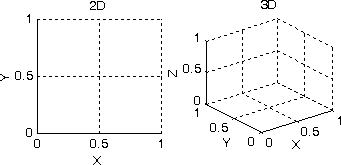
La liste des propriétés des objets Axes est disponible ici.
III. Les objets enfants de l'objet Axes▲
III-A. Les objets Image▲
Les objets Image sont créés par les fonctions image, imagesc, imshow… Comme leur nom l'indique, ces objets servent à afficher des images de formats standards (gif, jpeg, tiff, png, eps…) ou de type raw (matrice 2D ou 3D). Ces objets ne peuvent être affichés que dans le plan 2D de référence de Matlab. Il est impossible de manipuler ces objets en 3D.
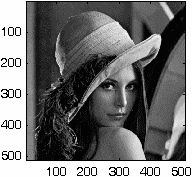
La liste des propriétés des objets Image est disponible ici.
III-B. Les objets Light▲
Les objets Light sont créés par la fonction light. Ils servent à mettre en valeur les objets 3D par application d'un éclairage virtuel.
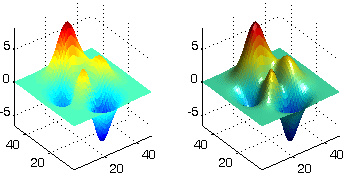
La liste des propriétés des objets Light est disponible ici.
III-C. Les objets Line▲
Les objets Line sont créés par les fonctions plot, plot3, line, stem… Ces objets servent à la fois à afficher des nuages de points à l'aide de marqueurs ou bien des courbes (droite, polyligne…) en 2D comme en 3D.
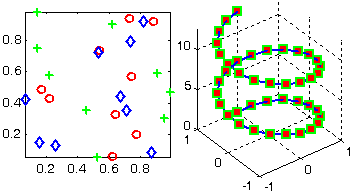
La liste des propriétés des objets Line est disponible ici.
III-D. Les objets Patch▲
Les objets Patch sont créés par les fonctions patch, area, scatter, scatter3, fill, trisurf, trimesh… Ces objets sont utilisés pour afficher des éléments géométriques de définition mathématique simple (polygone, polyèdre). La flexibilité de la gestion de leur couleur et de leur transparence en font des objets très puissants.
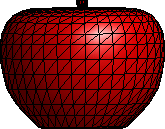
La liste des propriétés des objets Patch est disponible ici.
III-E. Les objets Rectangle▲
Les objets Rectangle sont créés par la fonction rectangle. Ces objets sont plus basiques que les objets Patch. Ils sont utilisés pour créer des polygones 2D simples dont la forme peut être inscrite dans un rectangle (carré, rectangle, cercle, ellipse) L'autre utilité de ces objets est la possibilité d'afficher des rectangles dont les coins sont arrondis.
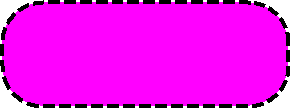
La liste des propriétés des objets Rectangle est disponible ici.
III-F. Les objets Surface▲
Les objets Surface sont créés par les fonctions surface, surf, mesh, slice… Ces objets sont généralement utilisés pour représenter des fonctions mathématiques en 3D du type z=f(x,y)
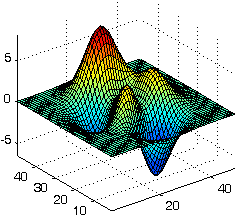
La liste des propriétés des objets Surface est disponible ici.
III-G. Les objets Text▲
Les objets Text sont créés par les fonctions text, gtext, xlabel, ylabel, zlabel… Ces objets servent à afficher des zones de texte. Ils ont pour particularité d'être transparent (pas de couleur de fond). Ils sont donc très utiles pour les annotations de graphiques.

La liste des propriétés des objets Text est disponible ici.
IV. Les objets UI▲
Les objets UI sont des objets standards que l'on retrouve dans de nombreux langages informatiques. Ils permettent à l'utilisateur d'agir dynamiquement avec un programme à l'aide de boutons, menus, case à cocher…
IV-A. Les objets Uicontrol▲
Ces objets sont créés par la fonction uicontrol. La propriété Style est utilisée pour les différencier. Le tableau suivant récapitule les différents objets Uicontrol disponibles dans MATLAB.
| Nom | Désignation MATLAB | Aperçu |
|---|---|---|
| Case à cocher | checkbox |
|
| Zone de texte éditable | edit |
|
| Cadre | frame |
|
| Liste | listbox |

|
| Menu déroulant | popupmenu |

|
| Bouton | pushbutton |
|
| Bouton Radio | radiobutton |
|
| Barre de défilement | slider |
|
| Zone de texte non éditable | text |
|
| Bouton à 2 états | togglebutton |
|
Tous les objets Uicontrol possèdent par défaut les mêmes propriétés. Mais certaines de ces propriétés
n'affectent pas certains de ces objets. Le tableau suivant récapitule l'effet des propriétés sur chaque objet.
(![]() propriété supportée,
propriété supportée, ![]() propriété non supportée)
propriété non supportée)
La liste des propriétés des objets Uicontrol est disponible ici.
IV-B. Les autres objets▲
Les autres objets regroupent les menus, les barres d'outils… Ils sont créés à l'aide des fonctions uimenu, uicontextmenu, uipushtool, uitoggletool, uitoolbar.
| Nom | Désignation MATLAB | Aperçu |
|---|---|---|
| Menus contextuel | uicontextmenu |
|
| Menus | uimenu |
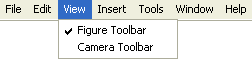
|
| Barres d'outils | uitoolbar |
|
| Bouton (barre outils) | uipushtool |
|
| Bouton à 2 états (barre outils) | uitoggletool |
|
Remerciements▲
L'auteur tient à remercier Lou Pitchoun pour la correction orthographique de cet article et Caro-Line pour son aide pendant la rédaction de ce même article.